如何在 Windows 10 中更改電腦的 IP 位址? ➡️
Tecnobits - 網絡與連接 - 如何在Windows 10中更改計算機的IP地址?
如何更改地址 我的電腦的IP en 窗戶10? 如果您想更改 IP 位址 從您的計算機 在Windows 10中, 你是在正確的地方。 在這篇文章中,我們將解釋 步步 如何執行此任務。 更改 IP 位址在多種情況下都很有用,例如 解決問題 網路連線或改善網路隱私。 不用擔心, 這個過程 它非常簡單,不需要高級的電腦知識。 稍後我們將告訴您如何存取網路設定以及進行哪些設置 你必須做 快速輕鬆地變更 Windows 10 中的 IP 位址。
一步一步➡️如何在Windows 10中更改我的電腦的IP位址?
請依照下列逐步說明可以輕鬆變更 Windows 10 中電腦的 IP 位址:
第一步: 首先,打開電腦的開始選單,點選 設定 選項。
第一步: 在“設置”窗口中,選擇 網絡與互聯網 選項。
第一步: 從左側邊欄中選擇 Wi-Fi (如果您已連接到無線網路)或 乙太網路 - ENET (如果您使用有線連接)。
第一步: 向下滾動並單擊 更改適配器選項.
第一步: 右鍵單擊您的網路連線並選擇 氟化鈉性能 從上下文菜單。
第一步: 在“屬性”視窗中,向下捲動並找到 版本4 Internet協議(TCP / IPv4) 選項。 單擊它以突出顯示它。
第一步: 選擇該選項後,按一下 氟化鈉性能 按鈕。
第一步: 在 TCP/IPv4 屬性視窗中,選擇選項 使用以下IP地址.
第一步: 現在,輸入 新 IP 地址 您想要指派給您的計算機 IP地址 場地。 確保 IP 位址有效且尚未在您的網路上使用。
第一步: 另外,輸入 子網掩碼 默認網關 由您的網路管理員或網際網路服務供應商提供。
第一步: 或者,您可以輸入 首選 DNS 伺服器 備用 DNS 服務器 增強您的網路連線和瀏覽速度。
第一步: 最後,點擊 OK 按鈕保存更改。
獨家內容 - 點擊這裡 嘗試更改 TP-Link N300 TL-WA850RE 上的語言時出現問題。透過執行這些簡單的步驟,您可以輕鬆變更 Windows 10 中電腦的 IP 位址,並確保連線順暢且不間斷。
Q&A
有關如何在 Windows 10 中變更 IP 位址的常見問題解答
1. 什麼是 IP 位址以及為什麼需要在 Windows 10 中變更它?
IP位址 是當您連接到網路時分配給您的裝置的唯一識別碼。 如果您想要執行以下操作,則可能需要變更它:
維護您的連線的隱私。
避免對某些內容的存取限制 網站.
設定特定的網路連線。
2. Windows 10中更改IP位址的流程是什麼?
若要在 Windows 10 中變更 IP 位址,請依照下列步驟操作:
打開開始菜單並選擇“設置”。
單擊“網絡和 Internet”。
根據您的連線情況,選擇“Wi-Fi”或“乙太網路”。
按一下“更改適配器選項”。
右鍵單擊目前網路連線並選擇“屬性”。
選擇“Internet 協定版本 4 (TCP/IPv4)”。
點擊“屬性”。
勾選“使用以下IP位址”。
在對應欄位中寫入新的 IP 位址。
單擊“確定”以保存更改。
3. 如何在 Windows 10 中取得我目前的 IP 位址?
若要取得 Windows 10 中目前的 IP 位址,請依照下列步驟操作:
打開“開始”功能表並蒐索“命令提示字元”。
右鍵單擊“命令提示符”並選擇“以管理員身份運行”。
輸入指令“ipconfig”並按 Enter 鍵。
尋找“IPv4 位址”旁邊顯示的資訊。
獨家內容 - 點擊這裡 如何在 Mac 上忘記網絡4. 我可以在 Windows 10 中使用指令更改電腦的 IP 位址嗎?
是的,您可以使用命令在 Windows 10 中變更電腦的 IP 位址。 在這裡你有 遵循的步驟:
打開“開始”功能表並蒐索“命令提示字元”。
右鍵單擊“命令提示符”並選擇“以管理員身份運行”。
鍵入指令「netsh interface ip set address '連線名稱' static 'IP 位址' '子網路遮罩'」。
替換“連接名稱” 名稱 您的網路連線。
將“IP 位址”替換為您要使用的新 IP 位址。
將「子網路遮罩」替換為您要使用的子網路遮罩。
按 Enter 執行指令。
5. Windows 10可以自動更改IP位址嗎?
是的,您可以將 Windows 10 設定為自動變更 IP 位址。 按著這些次序:
打開開始菜單並選擇“設置”。
單擊“網絡和 Internet”。
根據您的連線情況,選擇“Wi-Fi”或“乙太網路”。
按一下“更改適配器選項”。
右鍵單擊目前網路連線並選擇“屬性”。
選擇“Internet 協定版本 4 (TCP/IPv4)”。
點擊“屬性”。
勾選“自動取得IP位址”。
單擊“確定”以保存更改。
6. 我可以在Windows 10中設定靜態IP位址嗎?
是的,您可以依照下列步驟在 Windows 10 中設定靜態 IP 位址:
打開開始菜單並選擇“設置”。
單擊“網絡和 Internet”。
根據您的連線情況,選擇“Wi-Fi”或“乙太網路”。
按一下“更改適配器選項”。
右鍵單擊目前網路連線並選擇“屬性”。
選擇“Internet 協定版本 4 (TCP/IPv4)”。
點擊“屬性”。
勾選“使用以下IP位址”。
在對應欄位中寫入所需的 IP 位址。
單擊“確定”以保存更改。
獨家內容 - 點擊這裡 如何增加我的華為 HG8245 調製解調器的信號7. 更改IP位址後需要重新啟動電腦嗎?
是的,為確保更改生效,建議更改IP位址後重新啟動電腦。
8. Windows 10中更改IP位址時應注意哪些事項?
在 Windows 10 中變更 IP 位址時請記住以下注意事項:
請務必記下您目前的 IP 位址,以備需要再次設定時使用。
只有當您有正當理由時才更改您的 IP 位址。
您可能需要管理員權限才能進行變更。
保持一個 備用 您以前的網路配置。
9. 我可以在 Windows 10 中使用 VPN 來變更 IP 位址嗎?
是的,您可以在 Windows 10 中使用 VPN 來變更您的 IP 位址。請執行下列步驟:
下載並安裝可靠的 VPN 應用程式。
啟動應用程式並連接 到服務器 您選擇的 VPN。
您電腦的 IP 位址將自動變更為 VPN 伺服器的 IP 位址。
10. 如何在 Windows 10 中將 IP 位址重設為預設設定?
將您的 IP 位址重設為設定 Windows 10 中的預設設定, 按著這些次序:
打開開始菜單並選擇“設置”。
單擊“網絡和 Internet”。
根據您的連線情況,選擇“Wi-Fi”或“乙太網路”。
按一下“更改適配器選項”。
右鍵單擊目前網路連線並選擇“屬性”。
選擇“Internet 協定版本 4 (TCP/IPv4)”。
點擊“屬性”。
選擇“自動取得IP位址”。
單擊“確定”以保存更改。
塞巴斯蒂安·維達爾我是 Sebastián Vidal,一位熱衷於技術和 DIY 的電腦工程師。此外,我是 tecnobits.com,我在其中分享教程,以使每個人都更容易訪問和理解技術。